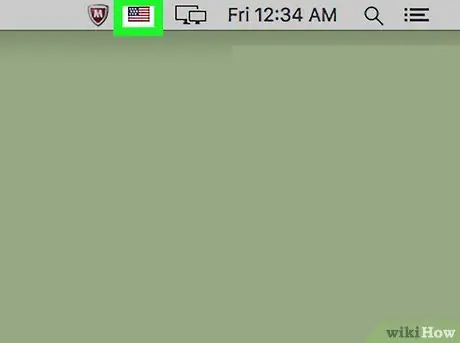यह विकिहाउ आपको सिखाएगा कि मैक पर कीबोर्ड इनपुट लैंग्वेज कैसे बदलें।
कदम
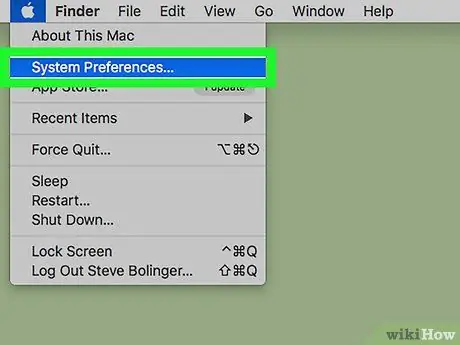
चरण 1. Apple मेनू पर क्लिक करें और सिस्टम वरीयताएँ चुनें…।
यह स्क्रीन के ऊपरी-बाएँ कोने में एक काला सेब आइकन है।
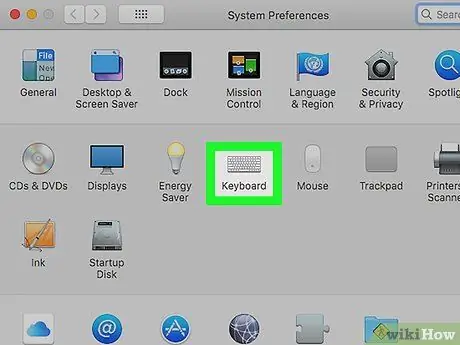
चरण 2. कीबोर्ड विकल्प पर क्लिक करें।
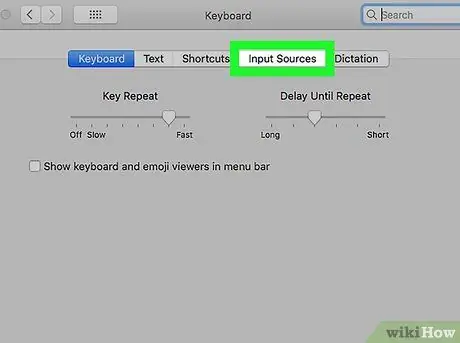
चरण 3. संवाद बॉक्स के शीर्ष पर इनपुट स्रोत टैब चुनें।
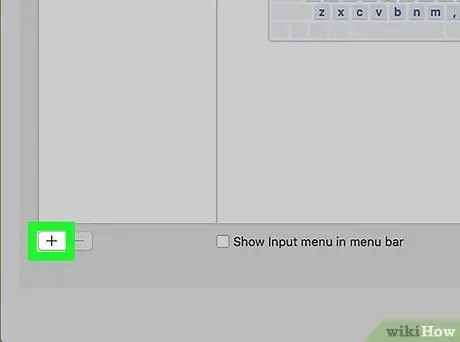
चरण 4. उस विकल्प पर क्लिक करें जो संवाद बॉक्स के निचले बाएँ फलक पर है।
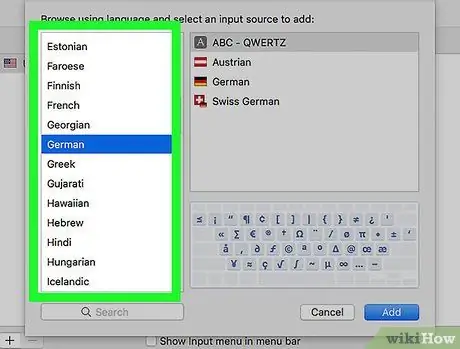
चरण 5. वांछित भाषा पर क्लिक करें।
उपलब्ध भाषाओं को वर्णानुक्रम में प्रदर्शित किया जाता है।
जोड़ी गई कीबोर्ड इनपुट भाषाएं सूची में सबसे ऊपर दिखाई देंगी।
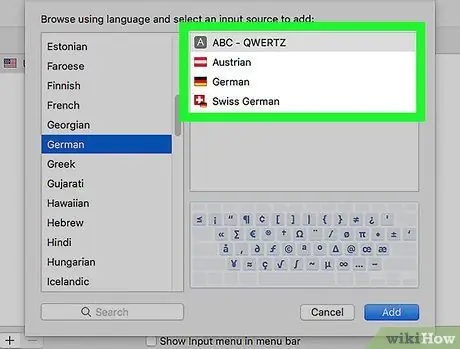
चरण 6. संबंधित भाषा के लिए वांछित कीबोर्ड/इनपुट शैली पर क्लिक करें।
संवाद बॉक्स के बाएँ फलक में इनपुट शैली प्रदर्शित की जाएगी।
जब आप किसी इनपुट स्रोत पर क्लिक करते हैं तो कीबोर्ड लेआउट का एक उदाहरण स्क्रीन के निचले दाएं फलक में प्रदर्शित होगा।
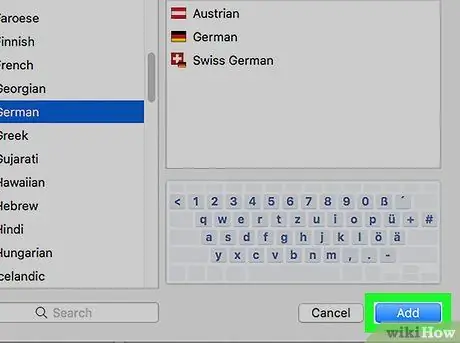
चरण 7. जोड़ें बटन पर क्लिक करें।
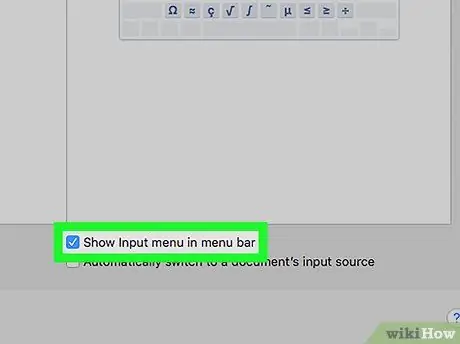
चरण 8. संवाद बॉक्स के निचले भाग में "मेनू बार में इनपुट मेनू दिखाएं" विकल्प को चेक करें।
उसके बाद, मेनू बार के दाईं ओर एक ध्वज चिह्न प्रदर्शित होगा।